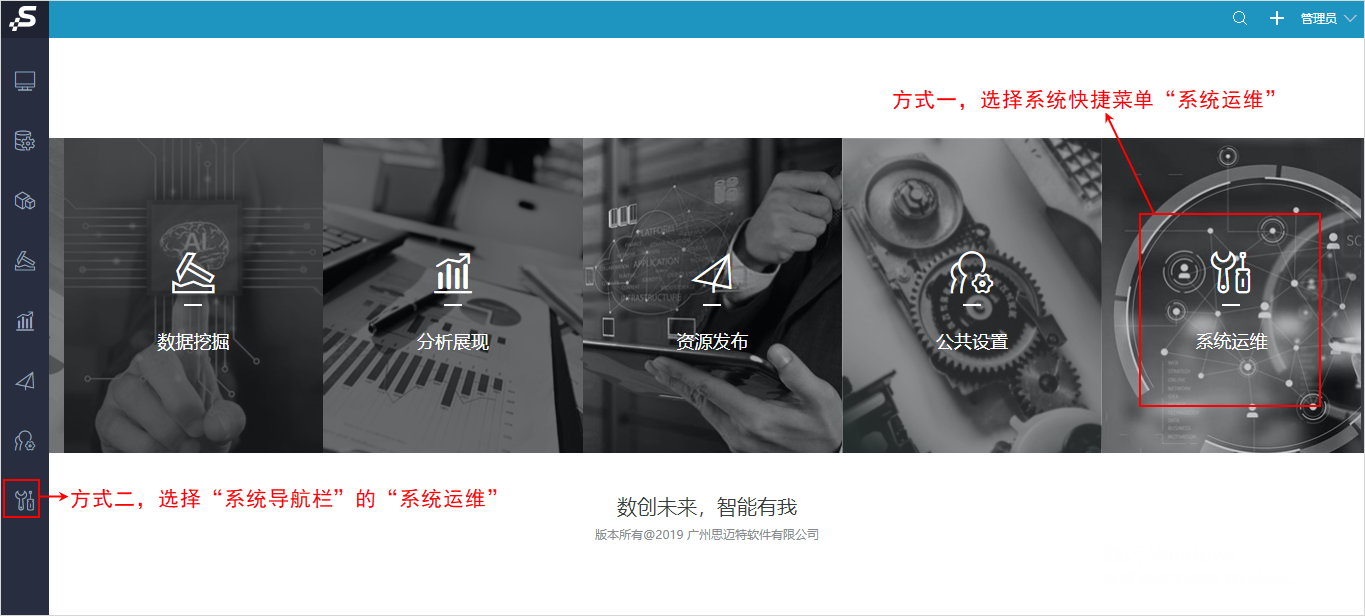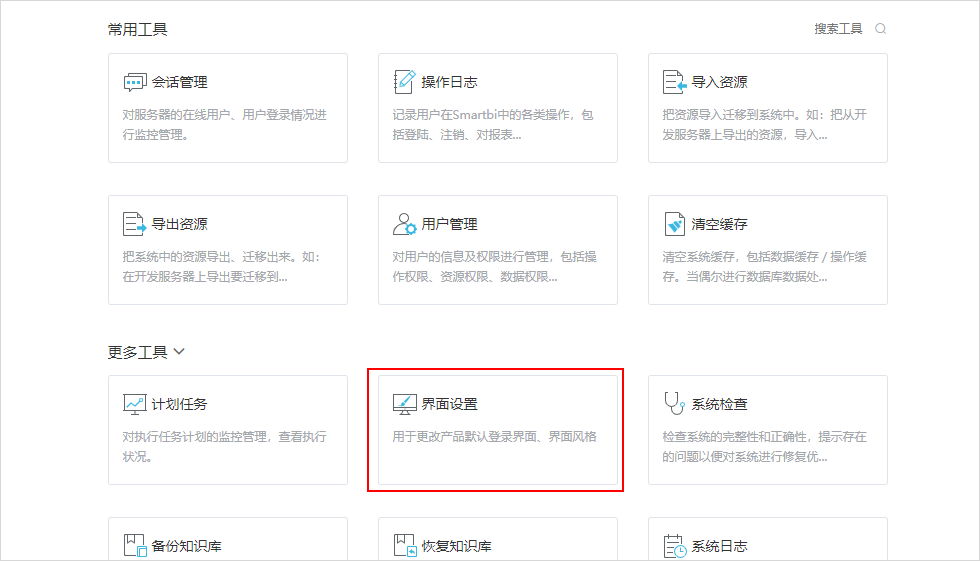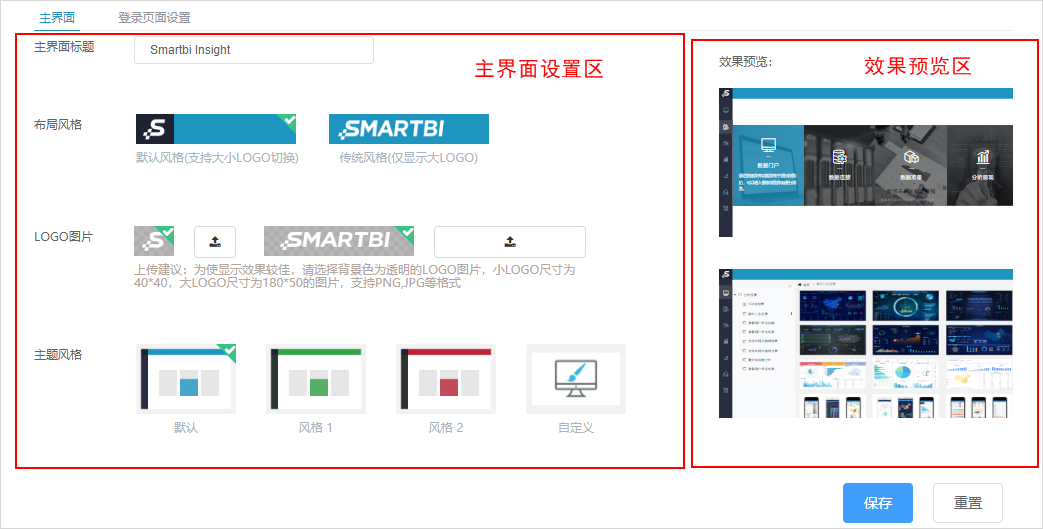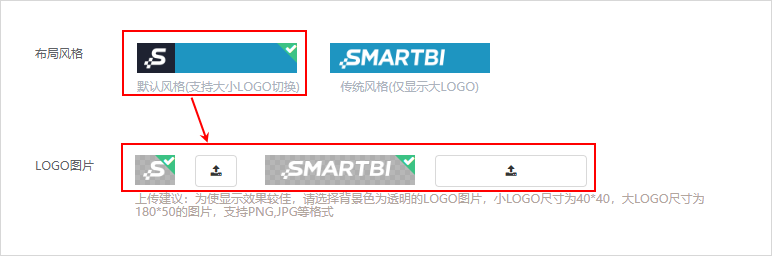界面介绍
界面设置分为“主界面”和“登录页面设置”两个页签。
主界面
主界面分为如下两个区域:主界面设置区、效果预览区。
- 主界面设置区:该区主要用于设置界面的标题、布局风格等。
- 效果预览区:该区主要用于预览对界面进行设置后呈现的效果。
“主界面设置区”各设置项说明如下:
| 设置项 | 说明 |
|---|---|
| 主界面标题 | 若设置主界面标题为“Smartbi Insight”,则效果如图: |
布局风格 LOGO图片 |
|
| 主题风格 | 系统默认的主题风格为蓝色,同时提供绿色、红色及自定义风格三种选项,其中选择自定义风格可自定义调整界面主风格色、左侧导航栏背景色、二级标签页背景色与资源树背景色,如图:
|
登录页面设置
登陆页面设置主要分为